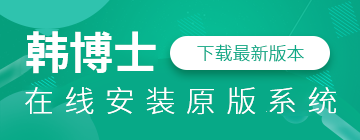對(duì)于電腦小白來(lái)說(shuō)重裝系統(tǒng)是一件很困難的事情,以前小編也是這樣。但自從用了韓博士裝機(jī)大師之后,發(fā)現(xiàn)重裝系統(tǒng)就是一件簡(jiǎn)單得不能再簡(jiǎn)單的事情了。現(xiàn)在小編就給大家?guī)?lái)一篇U盤(pán)重裝win7系統(tǒng)的詳細(xì)教程,有興趣的小伙伴可以自行觀(guān)看哦。

安裝須知:
1.提前準(zhǔn)備好一個(gè)8G以上的U盤(pán)(建議使用)進(jìn)行存儲(chǔ)系統(tǒng)文件,如U盤(pán)中有重要文件的話(huà)也要記得提前備份好。
2.打開(kāi)韓博士之前將所有的殺毒軟件關(guān)閉,以免系統(tǒng)重裝失敗。
具體步驟:
一、制作U盤(pán)啟動(dòng)盤(pán)
第一步:將提前準(zhǔn)備好的U盤(pán)插入電腦后選擇“U盤(pán)啟動(dòng)”進(jìn)入。
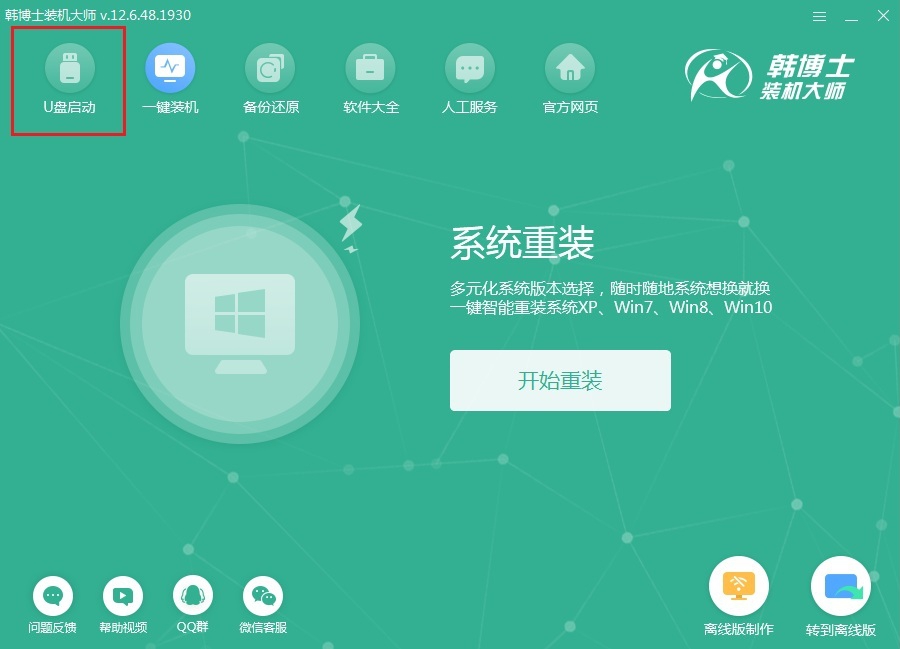
第二步:在打開(kāi)的界面中點(diǎn)擊“+”選擇系統(tǒng)文件進(jìn)行下載。
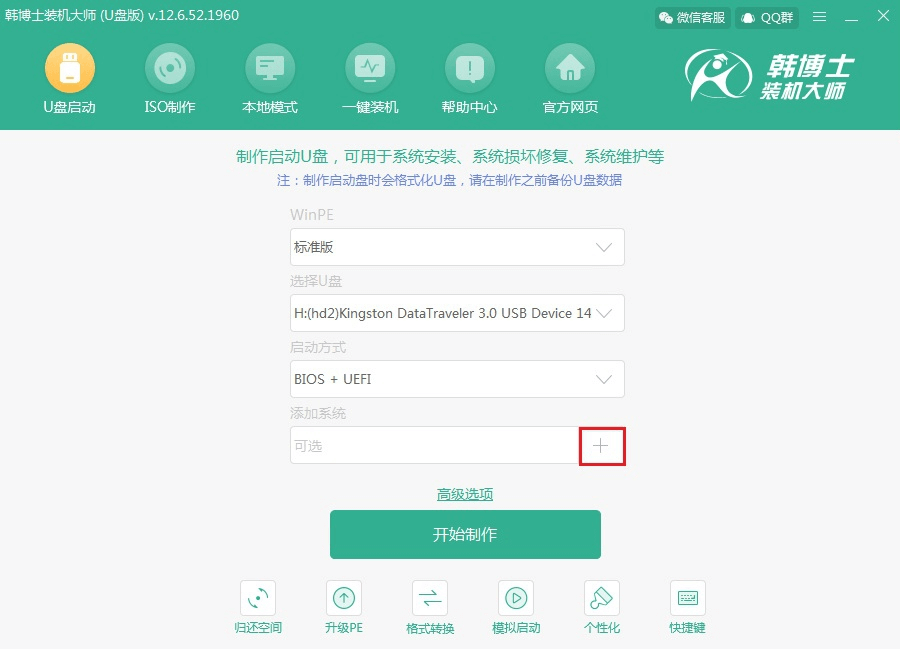
第三步:選擇”需要安裝的win7系統(tǒng)文件進(jìn)行下載。
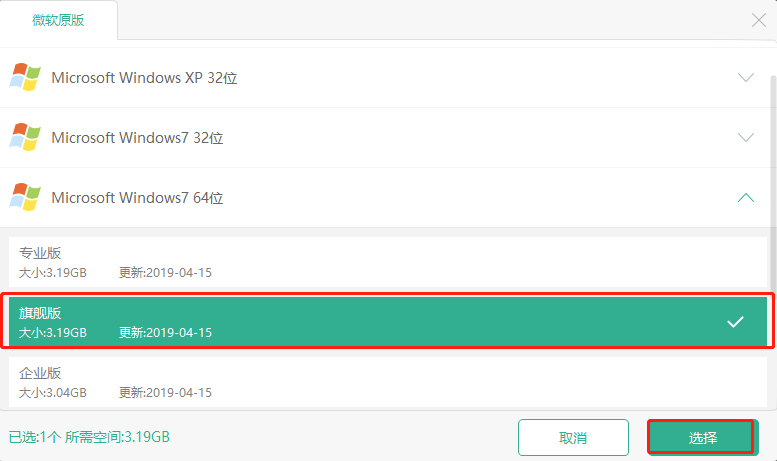
確認(rèn)選擇的系統(tǒng)信息無(wú)誤后點(diǎn)擊“開(kāi)始制作”。
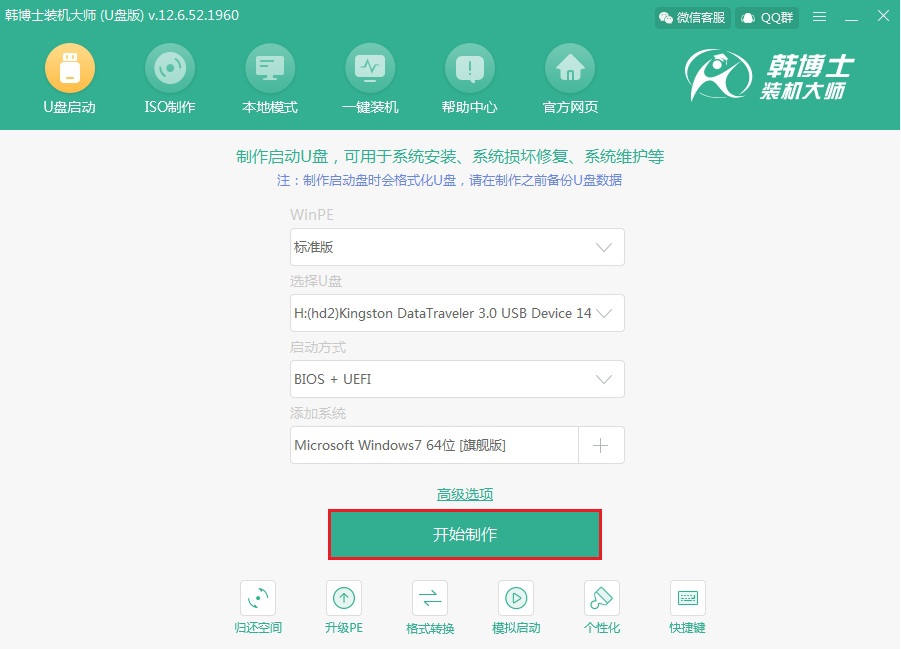
第四步:此時(shí)電腦會(huì)彈出以下警告窗口,直接點(diǎn)擊“確定”繼續(xù)操作。
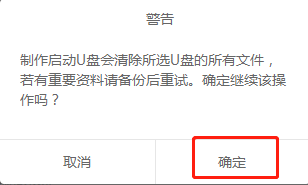
第五步:韓博士進(jìn)入自動(dòng)下載狀態(tài),全程無(wú)需手動(dòng)操作。
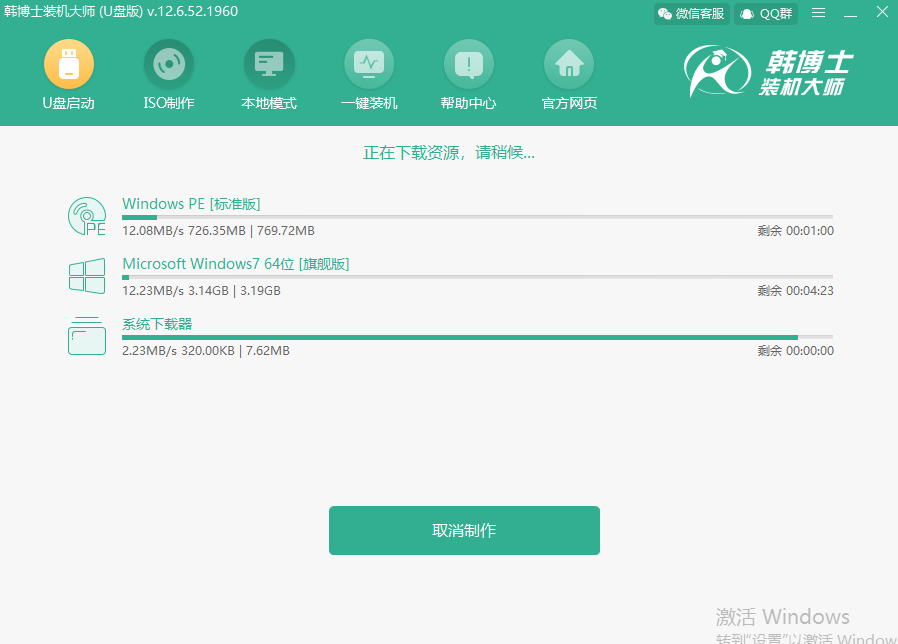
第六步:韓博士開(kāi)始制作啟動(dòng)U盤(pán),全程無(wú)需手動(dòng)操作。
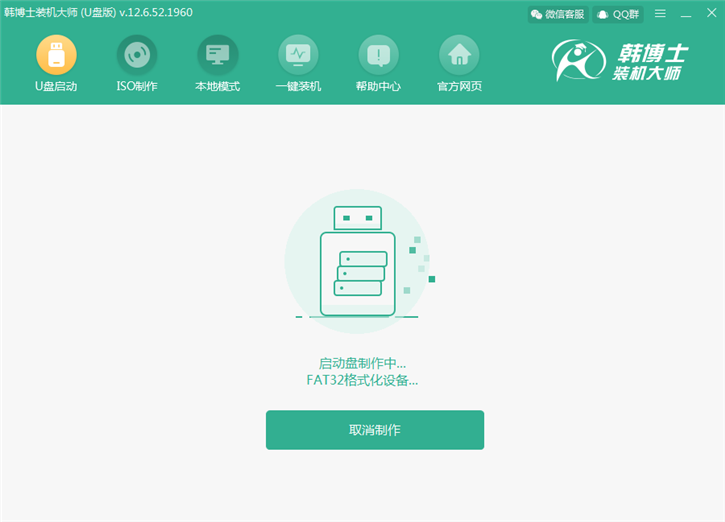
U盤(pán)啟動(dòng)盤(pán)制作成功后,在彈出的預(yù)覽窗口中選擇第一個(gè)模式后點(diǎn)擊“啟動(dòng)預(yù)覽”進(jìn)行模擬測(cè)試。
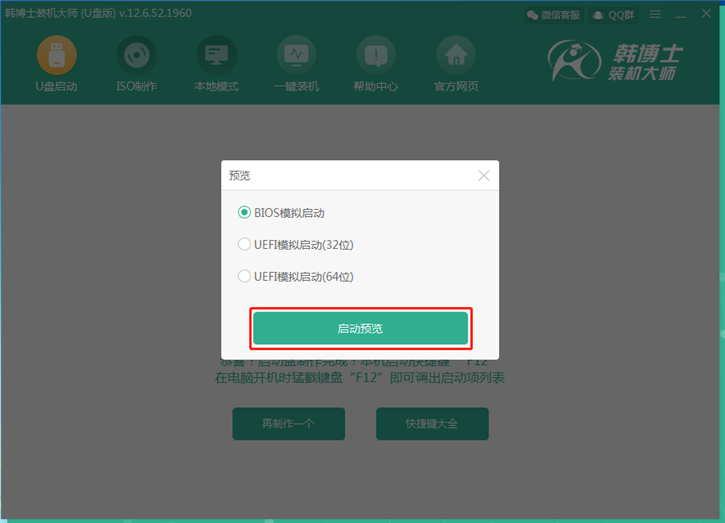
第七步:如果此時(shí)電腦出現(xiàn)韓博士U盤(pán)系統(tǒng)維護(hù)工具界面的話(huà),足以證明U盤(pán)啟動(dòng)盤(pán)已成功制作。
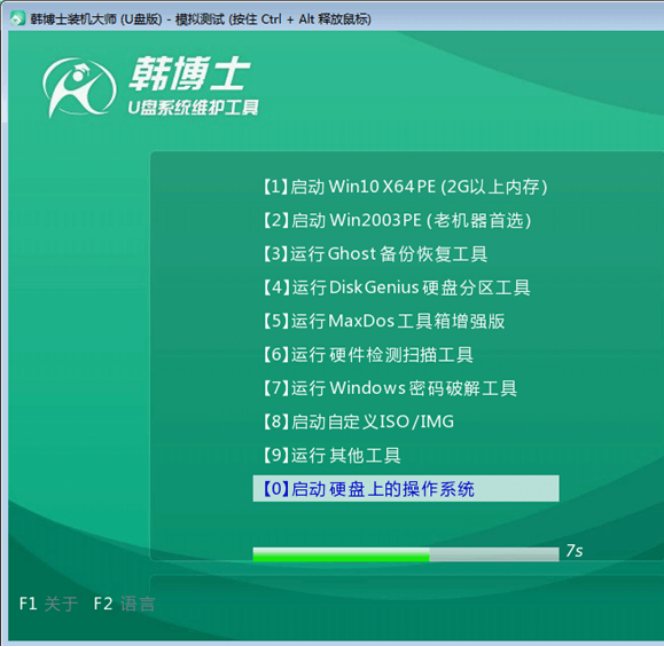
第八步:韓博士彈出界面提示本機(jī)啟動(dòng)快捷鍵為“F12”,另外也可以點(diǎn)擊“快捷鍵大全”進(jìn)行查看。
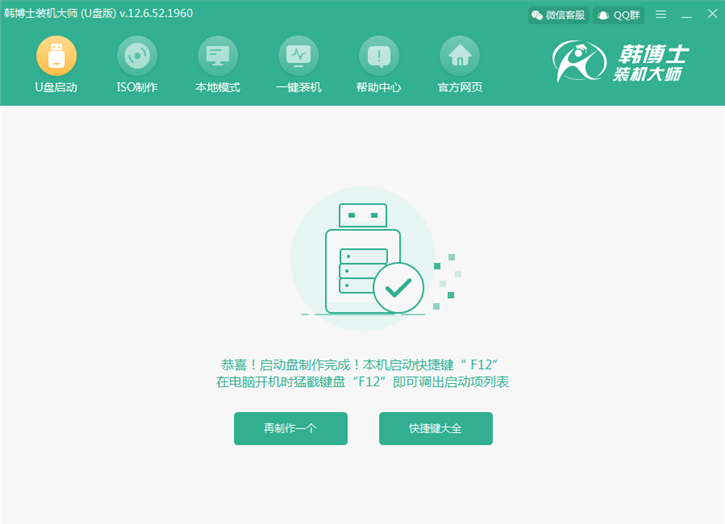
二、U盤(pán)啟動(dòng)盤(pán)重裝系統(tǒng)
第一步:開(kāi)始重啟電腦,在開(kāi)機(jī)界面出現(xiàn)后猛戳快捷按鍵進(jìn)入設(shè)置界面,使用鍵盤(pán)上的“↑”和“↓”選擇“usb”選項(xiàng)后回車(chē)進(jìn)入。

第二步:在打開(kāi)的界面中選擇以下選項(xiàng)回車(chē)進(jìn)入,如果是老機(jī)器的話(huà)首選第二項(xiàng)。
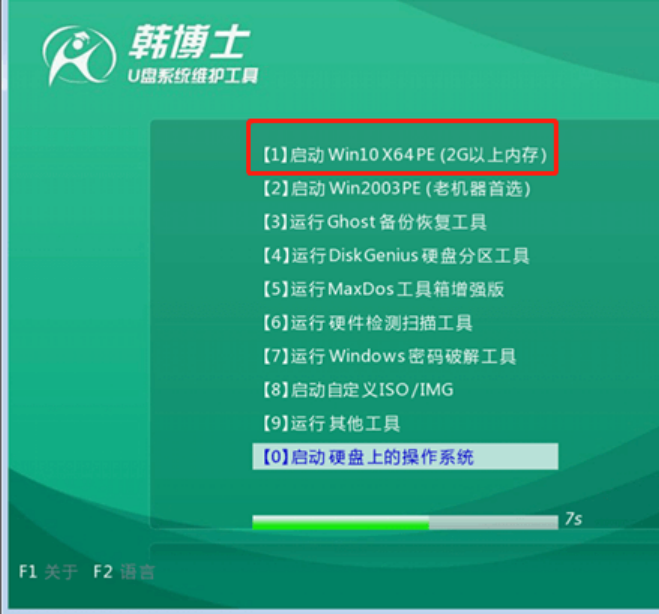
第三步:選擇U盤(pán)中下載完成的“win7 旗艦版”系統(tǒng)文件后點(diǎn)擊“安裝”。
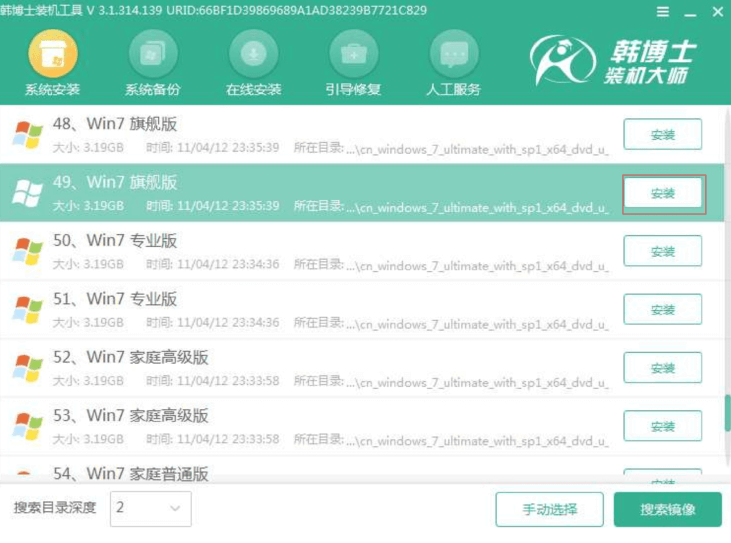
第四步:根據(jù)自己需要選擇系統(tǒng)文件的安裝位置,最后點(diǎn)擊“開(kāi)始安裝”。
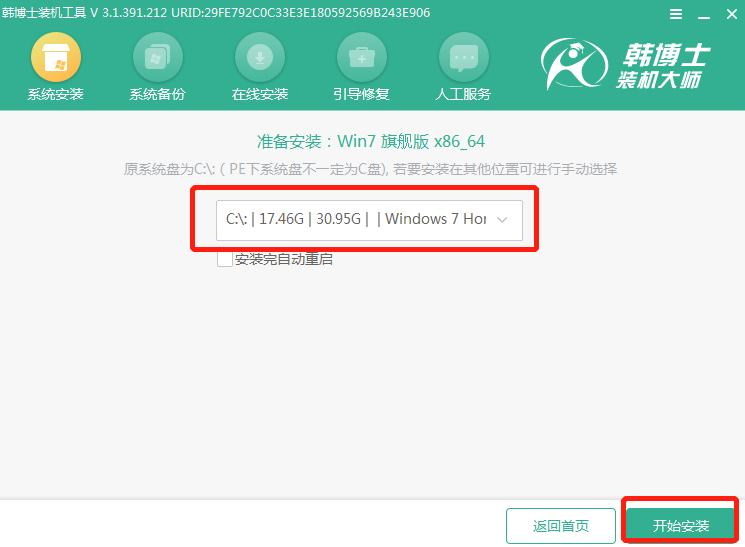
再次確認(rèn)安裝路徑無(wú)誤后在彈出的窗口中點(diǎn)擊“確定”即可。

第五步:韓博士開(kāi)始自動(dòng)安裝win7系統(tǒng),全程無(wú)需手動(dòng)進(jìn)行操作。
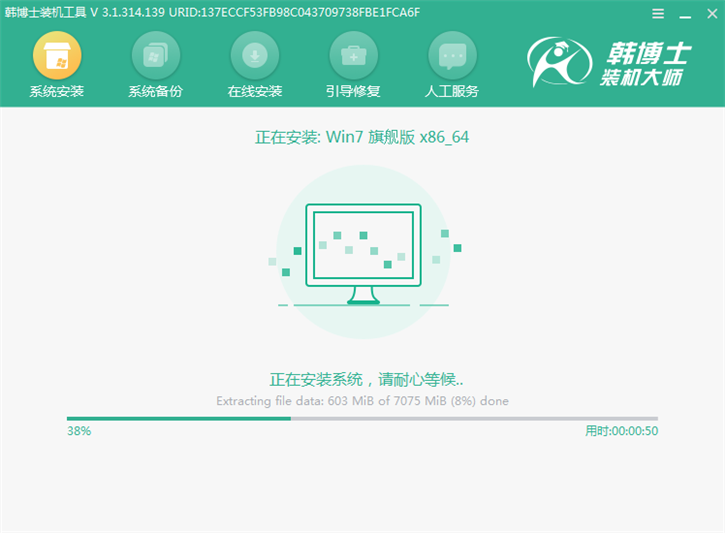
第六步:將U盤(pán)等一切外界設(shè)備拔掉才能重啟電腦,最終進(jìn)入win7桌面。
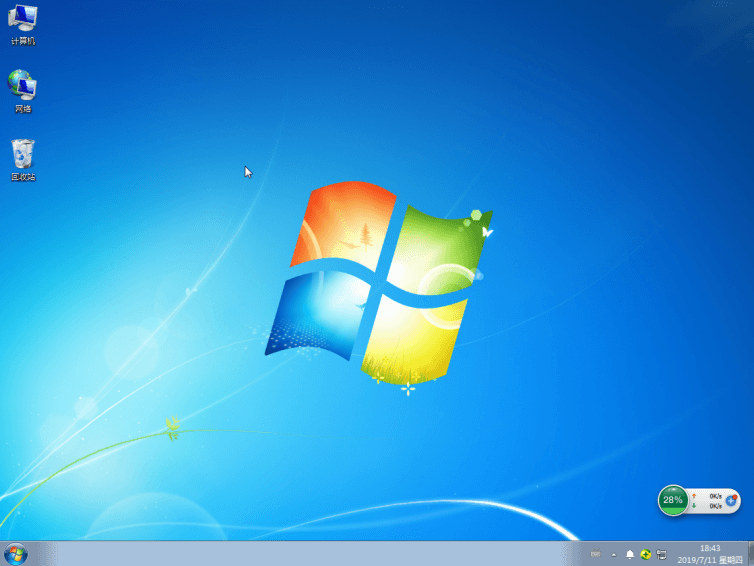
以上就是本次小編為大家?guī)?lái)的電腦小白怎么用U盤(pán)重裝win7系統(tǒng)的詳細(xì)教程,如果覺(jué)得有需要的話(huà)可以將此篇教程收藏好,以備不時(shí)之需。